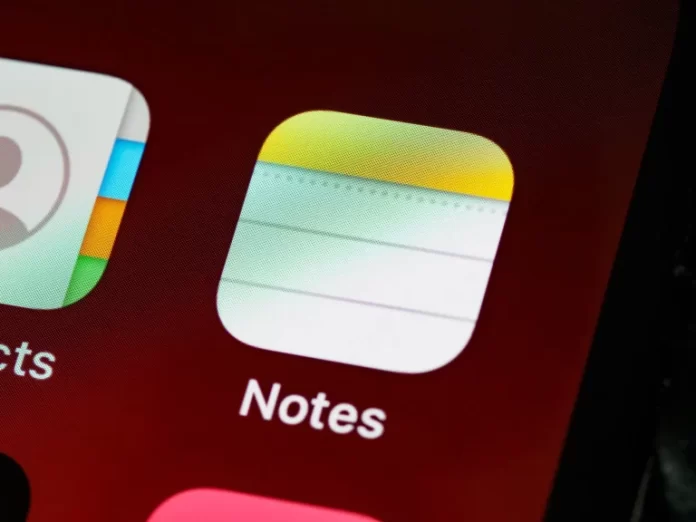Często użytkownicy używają swoich smartfonów do zapisywania informacji, które są dla nich ważne. W tym przypadku użytkownicy gadżetów Apple najczęściej korzystają z wbudowanej aplikacji Notatki. Jednak nie wszyscy użytkownicy są świadomi, jak dokładnie można użyć dość poręcznej funkcji listy kontrolnej w aplikacji Notes.
Czego potrzebujesz, aby korzystać z listy kontrolnej w aplikacji Notes
Współczesny człowiek stale wykorzystuje swój telefon do różnych codziennych zadań. Stało się to naprawdę bardzo wygodne, gdyż nowoczesne smartfony posiadają dziesiątki różnych funkcji i aplikacji, które mogą znacznie ułatwić życie współczesnego człowieka.
Za pomocą kilku kliknięć można zrobić niemal wszystko, np. zamówić taksówkę, opłacić abonament w ulubionym serwisie. Ponadto smartfony mogą pomóc w rozwiązywaniu innych różnych codziennych problemów. Można na przykład użyć aplikacji Notes, aby zapisać najważniejsze informacje.
To naprawdę wygodne mieć coś w rodzaju pamiętnika, w którym można zapisywać swoje myśli lub różne pomysły, które przyszły nam do głowy. Dodatkowo aplikacja ta daje użytkownikom możliwość dokonywania wszelkiego rodzaju edycji swoich notatek.
Na przykład użytkownicy mogą wstawiać do swoich notatek tabele, zdjęcia, rysunki przez dotyk i korzystać z wielu innych narzędzi. Ponadto użytkownicy mogą również tworzyć listy kontrolne. Jednak wiele osób nie wie, że jest to dość łatwe do zrobienia i zastanawia się, jak można użyć listy kontrolnej w Apple Notes.
Jak stworzyć listę kontrolną w Apple Notes
Listy kontrolne to całkiem poręczne narzędzie dla Twoich notatek w telefonie. Możesz go używać do różnych celów. Na przykład możesz użyć listy kontrolnej, aby zrobić listę zakupów, a także możesz użyć jej do umieszczenia celów na dzień lub innych różnych punktów kontrolnych dla długich zadań. Tworzenie i używanie list kontrolnych na urządzeniach Apple jest w rzeczywistości dość łatwe i wygodne.
Aby stworzyć listę kontrolną w aplikacji Notatki wystarczy:
- Otwórz aplikację Notatki.
- Następnie trzeba kliknąć na ikonę nowej notatki w prawym dolnym rogu.
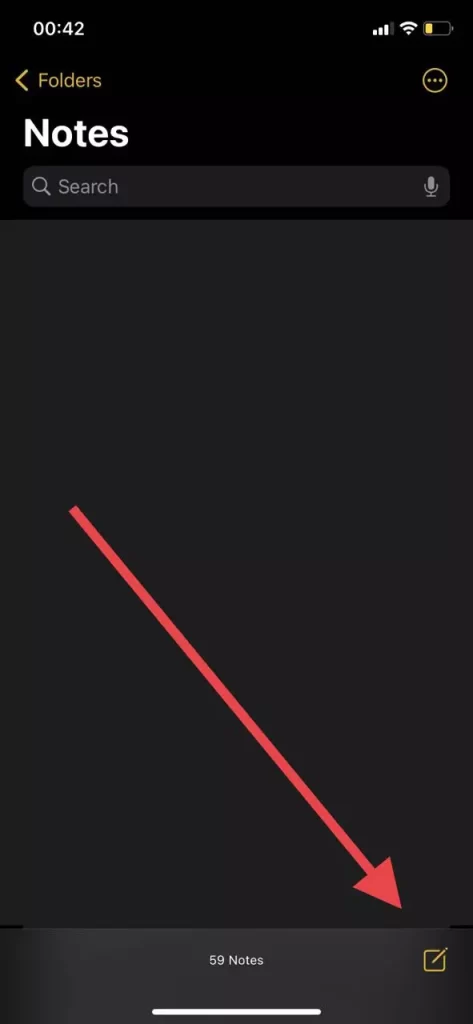
- Po utworzeniu nowej notatki należy kliknąć na ikonę listy tuż nad klawiaturą wirusową. Dzięki temu w notatce zostanie utworzona lista kontrolna.
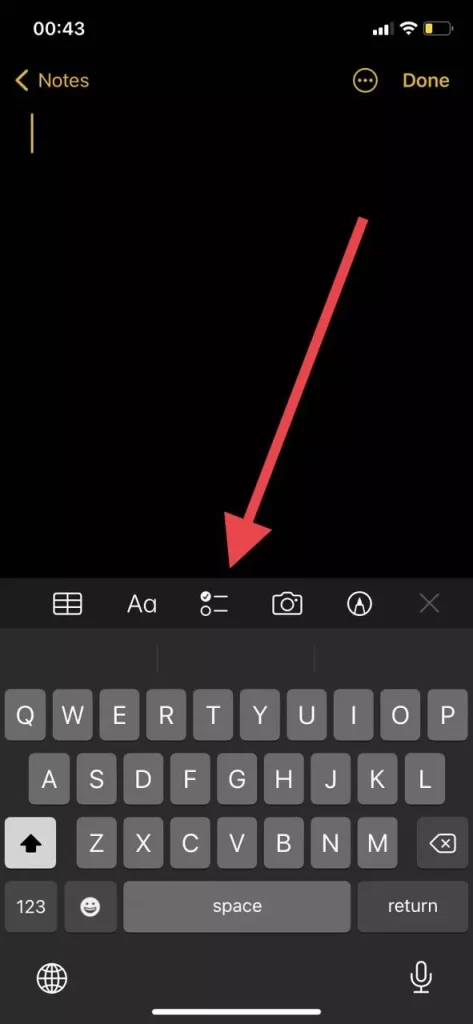
- Aby stworzyć nowy element wystarczy nacisnąć przycisk Enter.

Jak widzisz, jest to naprawdę łatwe do zrobienia. Kiedy skończysz edytować notatkę, przed każdą pozycją listy kontrolnej będzie dostępne koło, które możesz zaznaczyć, więc pozycja listy kontrolnej zniknie i możesz zobaczyć, że już wykonałeś zadanie. Również ta pozycja spadnie w dół na liście kontrolnej.
Jak edytować listy kontrolne w aplikacji Notatki
Jeśli chcesz edytować swoje notatki, możesz to zrobić na kilka różnych sposobów. Na przykład, jeśli potrzebujesz przenieść elementy na liście, wystarczy kliknąć na kółko oznaczające listę i poczekać, aż poczujesz krótką wibrację. Wtedy można przesunąć element w górę lub w dół na liście. Jak widać, jest to dość łatwe do zrobienia.
Można również tworzyć wiele list w jednej notatce jednocześnie. Aby to zrobić, wystarczy po zakończeniu pierwszej listy nacisnąć 3 razy enter, a następnie ponownie dotknąć przycisku, aby utworzyć listy kontrolne.
W aplikacji Notes znajduje się również kilka różnych narzędzi do formatowania tekstu. Aby to zrobić, wystarczy kliknąć specjalny przycisk z ikoną tekstu. Na przykład możesz:
- Zmień rodzaje tekstu, np. umieść nagłówek, podtytuł lub ciało.
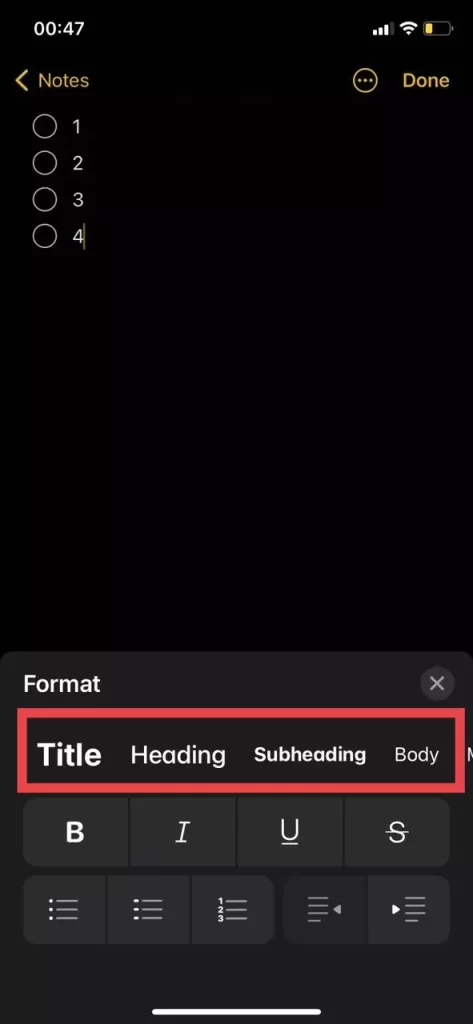
- Podkreślenie tekstu pogrubieniem, podkreślenie tekstu, pochylenie tekstu lub przekreślenie tekstu.
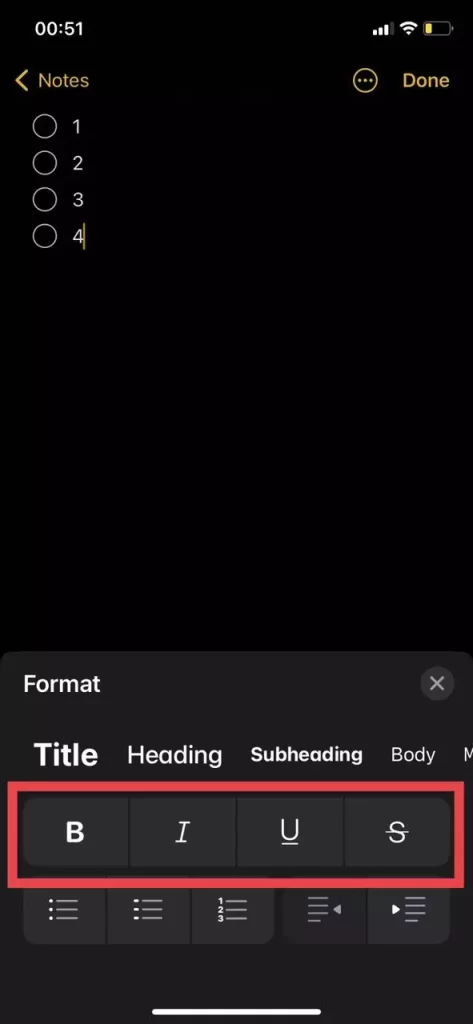
- Również można przenieść listy na prawą stronę za pomocą specjalnego przycisku.
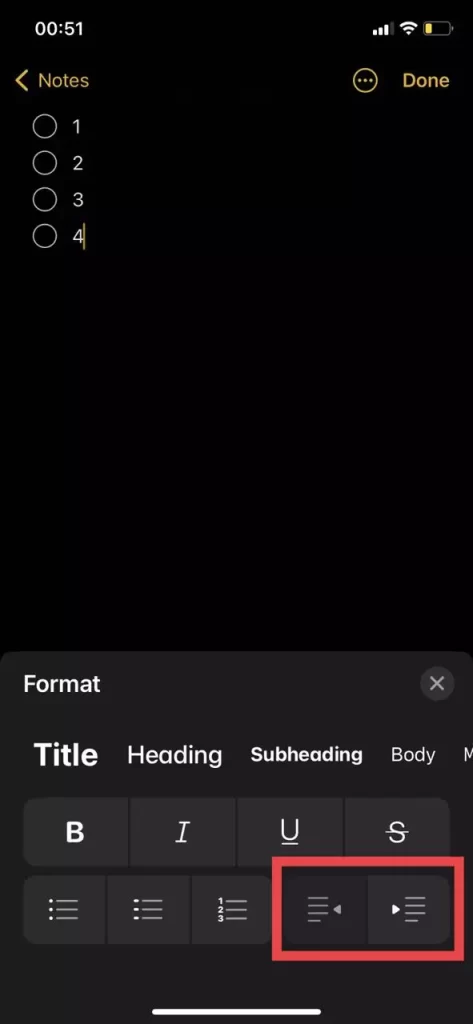
- Można też tworzyć różne rodzaje list.
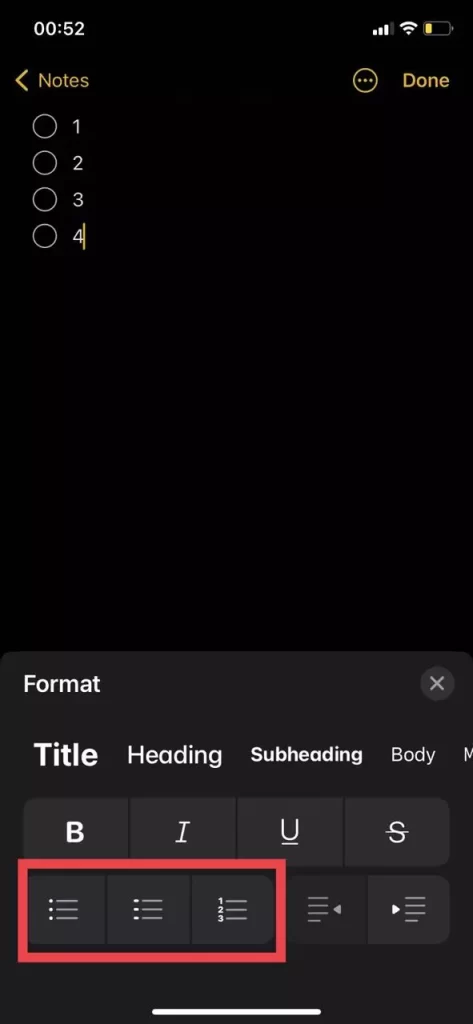
Ponadto za pomocą odpowiednich przycisków można dodać do dokumentu zdjęcia, tabele lub obrazy.